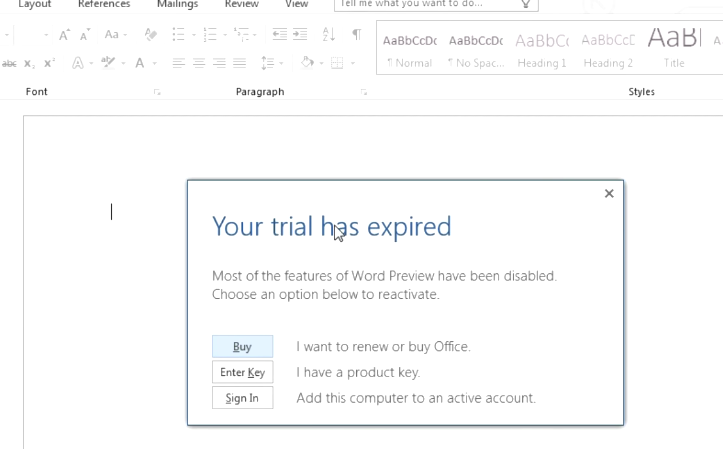- Как обойти ограничения пробной версии Windows и продолжить ее использование бесплатно
- Способы продолжить использование Windows бесплатно после окончания триала
- Определение продолжительности триала
- Сброс триала с помощью реестра
- Шаг 1: Отключение службы лицензионной активации
- Шаг 2: Сброс триала через реестр
- Альтернативные методы использования Windows бесплатно
- 1. Отключение уведомлений об окончании пробного периода
- 2. Удаление ключа активации
- Заключение
- Видео:
- Что будет, если не активировать Windows 10? Как долго работает Windows 10 без активации
Как обойти ограничения пробной версии Windows и продолжить ее использование бесплатно
Триальная версия Windows предоставляет пользователям возможность оценить функциональность операционной системы перед покупкой полной лицензии. Если срок триала подходит к концу, вы можете столкнуться с ограничениями и постоянными уведомлениями о необходимости активации. К счастью, существует способ сбросить триальный срок и продолжить использовать Windows бесплатно.
Для этого вам потребуется выполнить несколько команд в командной строке. Перед тем, как приступить к следующим шагам, обязательно создайте резервную копию всех важных данных, чтобы избежать их потери в процессе.
Службы активации Windows, которые отслеживают срок использования пробной версии, могут быть отключены. После этого вы сможете продолжить использование Windows без ограничений в течение неограниченного времени. Обратите внимание, что процедура активации Windows выполняется только в случае возникновения уведомлений о необходимости активации.
Способы продолжить использование Windows бесплатно после окончания триала
После окончания пробного периода Windows иногда возникает необходимость продолжить использование системы, не приобретая лицензию. Существует несколько способов сбросить триал Windows и продолжить использование бесплатно.
Во-первых, вы можете воспользоваться функцией «rearm» Windows. Это дает вам возможность продлить триал Windows на определенное количество дней. Для этого выполните следующие действия:
1. Запустите командную строку от имени администратора.
2. Введите команду «slmgr /rearm» и нажмите Enter.
3. Перезагрузите систему.
После выполнения этих действий триал Windows будет сброшен, и вы сможете продолжить использование системы еще на несколько дней.
Однако, стоит обратить внимание на следующие причины, по которым вы можете получить уведомления о истечении триала Windows:
— Ваша версия Windows не является лицензионной.
— Период поддержки вашей версии Windows истекает.
— На вашей системе установлены пробные версии Windows Insider Preview.
Если вы не хотите продолжать использование Windows в триальном режиме и не хотите покупать лицензию, то существуют и другие способы продления срока использования системы:
— Удалите уведомления о триале Windows, выполнив определенные действия.
— Отключите службу уведомлений о триале Windows.
— Используйте специальные программы для взлома и активации Windows.
Но стоит помнить, что использование подобного программного обеспечения может привести к потере лицензионного ключа и возникновению других проблем со стабильностью системы.
Определение продолжительности триала
Прежде чем узнать, как продолжить использование Windows после истечения пробного периода, важно понять, что означает пробный триал и как он работает.
Пробный триал — это ограниченный период времени, который даётся пользователям для ознакомления с полной функциональностью программного продукта перед его покупкой. В случае Windows это означает, что после установки и старта компьютера, пользователь имеет определенное количество дней для использования системы до истечения пробного периода.
Технический срок пробного периода определяется лицензионными условиями Microsoft, и его продолжительность может быть разной в зависимости от версии Windows. Однако, как правило, это около 30 дней.
Если пробный период истек и вы хотите продолжить использование Windows бесплатно, есть несколько способов достичь этой цели. Давайте рассмотрим эти способы.
Сброс триала с помощью реестра
Если у вас истек срок пробного периода Windows 10 или вы хотите продлить использование бесплатно, есть способ сбросить триал с помощью реестра. Однако, перед внесением изменений в реестр компьютера, убедитесь, что вы понимаете действия, которые собираетесь выполнить, и выполните резервное копирование вашей системы.
Шаг 1: Отключение службы лицензионной активации
Для сброса триала через реестр Windows нам необходимо отключить службу активации лицензии. Для этого:
- Нажмите команду Win+R, чтобы открыть командную строку.
- Введите команду services.msc и нажмите Enter, чтобы открыть список служб.
- Найдите службу с названием «Software Protection» и щелкните правой кнопкой мыши на ней.
- Выберите пункт «Свойства» и измените тип запуска службы на «Отключено».
- Нажмите кнопку «Применить» и «ОК».
- Перезагрузите компьютер, чтобы внесенные изменения вступили в силу.
Шаг 2: Сброс триала через реестр
После перезагрузки выполните следующие действия:
- Откройте Командную строку от имени администратора.
- Введите команду slmgr -rearm и нажмите Enter.
- Дождитесь сообщения, которое указывает, что перезагрузка системы необходима для применения изменений.
- Перезагрузите компьютер.
После перезагрузки вы должны увидеть, что у вас снова есть 30 дней пробного периода Windows 10.
Пожалуйста, обратите внимание, что данное решение может нарушать лицензионные условия Microsoft, поэтому мы рекомендуем использовать данное решение только в случае, если вы понимаете последствия и подтверждаете свое обращение к нему.
Альтернативные методы использования Windows бесплатно
Если у вас истек срок пробной версии Windows и вы не хотите приобретать официальную лицензию, то есть несколько альтернативных способов продолжать пользоваться операционной системой бесплатно. В этом разделе мы рассмотрим некоторые из них.
1. Отключение уведомлений об окончании пробного периода
После истечения срока пробной версии Windows вы можете начать получать уведомления о необходимости активации системы. Чтобы убрать эти уведомления, выполните следующие действия:
- Нажмите комбинацию клавиш Win+R, чтобы открыть Командную строку.
- Введите команду «slmgr -rearm» (без кавычек) и нажмите Enter.
- Перезагрузите компьютер.
После выполнения этих действий уведомления об окончании пробного периода должны прекратиться.
2. Удаление ключа активации
Если у вас есть ключ активации, но его срок истек или вы хотите отказаться от его использования, вы можете удалить его с помощью следующих действий:
- Нажмите комбинацию клавиш Win+R, чтобы открыть Командную строку.
- Введите команду «slmgr -upk» (без кавычек) и нажмите Enter.
- Перезагрузите компьютер.
После выполнения этих действий ключ активации будет удален, и система снова будет работать без ограничений.
Заключение
В данной статье мы рассмотрели альтернативные способы использования Windows бесплатно. Однако следует помнить, что подобные методы могут нарушать правила использования программного обеспечения и вызывать проблемы с поддержкой и обновлениями системы. Если у вас возникают проблемы или вопросы, рекомендуется обратиться в техническую поддержку Microsoft или приобрести официальную лицензию для Windows.
Видео:
Что будет, если не активировать Windows 10? Как долго работает Windows 10 без активации
Что будет, если не активировать Windows 10? Как долго работает Windows 10 без активации by Уверенный пользователь ПК 90,951 views 2 years ago 4 minutes, 31 seconds